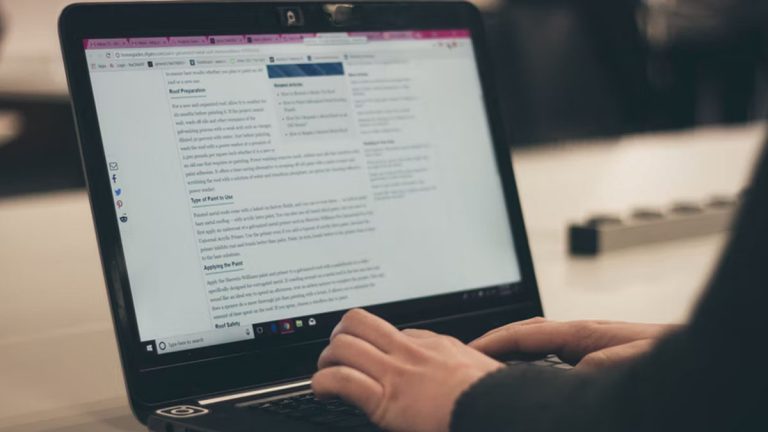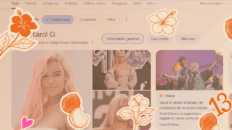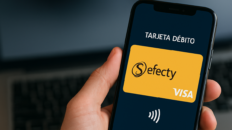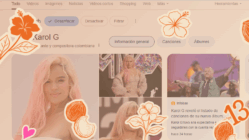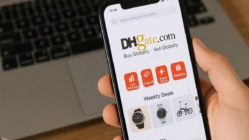Transcribir cualquier tipo de archivo requiere de tiempo. Bien sea una imagen estática con un texto limitado o un video de cinco minutos subtitulado, hacer el proceso de forma manual puede tornarse engorroso y poco productivo. Sin embargo, Internet está llena de herramientas con las cuales puedes automatizar actividades como esta. Una de ellas es Quixy Toolbox: una extensión gratuita de Chrome que funciona con un sistema de reconocimiento OCR, por lo cual es capaz de detectar los textos que se encuentran en imágenes, videos o documentos que aparentemente no pueden editarse.
Ten en cuenta que esta extensión reconoce cualquier texto a partir de una captura de pantalla que haces sobre el archivo que quieres procesar, por lo cual se vuelve mucho más amigable si quieres copiar los textos de documentos PDF que actúan como imágenes al no reconocer caracteres o de imágenes. Por supuesto puedes usar la herramienta con videos también (de hecho, probamos la extensión con un archivo de este tipo, no obstante debes saber que tendrás que hacer una captura de pantalla cada vez que un fotograma te muestre un texto en pantalla.
De acuerdo a su propia descripción, Quixy Toolbox es una plataforma gratuita de transformación digital sin código para acelerar la gestión de procesos comerciales (BPM) y las iniciativas de automatización del flujo de trabajo. Para usarla debes dirigirte a la tienda de aplicaciones de Google e instalarla sin necesidad de crearte algún tipo de cuenta.
Cómo extraer textos con Quixy Toolbox desde Chrome
Para extraer los textos de cualquier tipo de archivo, lo primero que debes hacer es seleccionar el icono de la extensión Quixy en la parte superior de la ventana de tu navegador. Acto seguido, deberás elegir el idioma del texto que quieres extraer y hacer clic en la opción de “Seleccionar un área”.
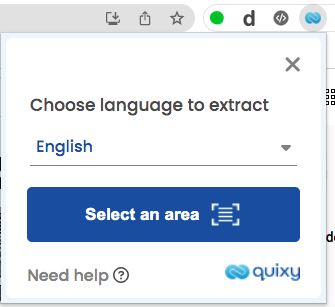
Una vez hayas realizado los anteriores pasos, usa tu mouse o trackpad para dibujar un rectángulo alrededor del texto que quieres procesar. El programa tardará al menos tres segundos para entregarte el resultado en una especie de ventana emergente con el texto listo para ser copiado en tu aplicación de notas, en Word, o en Google Docs.
Imágenes: Unsplash